Como cambiar la URL o dominio en WordPress desde la Base de Datos

En algunas ocasiones puede interesarnos cambiar la URL de nuestro WordPress, ya sea para cambiar el dominio/subdominio, activar o desactivar las “www”, etc.
Este proceso puede realizarse de múltiples formas, en esta ayuda vamos a explicar los pasos a seguir para realizar el cambio de forma manual desde la base de datos usando phpMyAdmin, de esta forma evitaremos el uso de plugins externos.
Cómo cambiar la URL o dominio de WordPress
- Acceder a la base de datos mediante phpMyAdmin.
- Cambiar la URL mediante una consulta SQL
- Revisar que todos los cambios se hayan realizado correctamente
Nota: Antes de proseguir con los pasos de esta guía te recomendamos realizar una copia de seguridad. Puedes hacerla siguiendo los pasos de la guía.
1. Acceder a phpMyAdmin
Si habéis realizado la copia de seguridad, como recomendábamos antes, ya habéis accedido a la herramienta phpMyAdmin por lo que simplemente debéis seguir los mismos pasos para acceder nuevamente. En caso contrario podéis seguir estos pasos para acceder a phpMyAdmin:
- Desde tu área de cliente, en la zona de administración de DonDominio dirígete a “Hostings > Mis planes”
- Pulsa sobre el alojamiento al que deseas acceder
- Entra a la pestaña “Bases de datos” que hay en la columna izquierda
- Aquí verás las bases de datos creadas y a la derecha de ellas el enlace “Admin”, púlsalo para acceder a la base de datos en la que tienes el WordPress instalado.
2. Cambiar la URL o dominio del WordPress
Una vez hayamos accedido a phpMyAdmin nos dirigiremos al apartado «SQL” que hay en la parte superior.
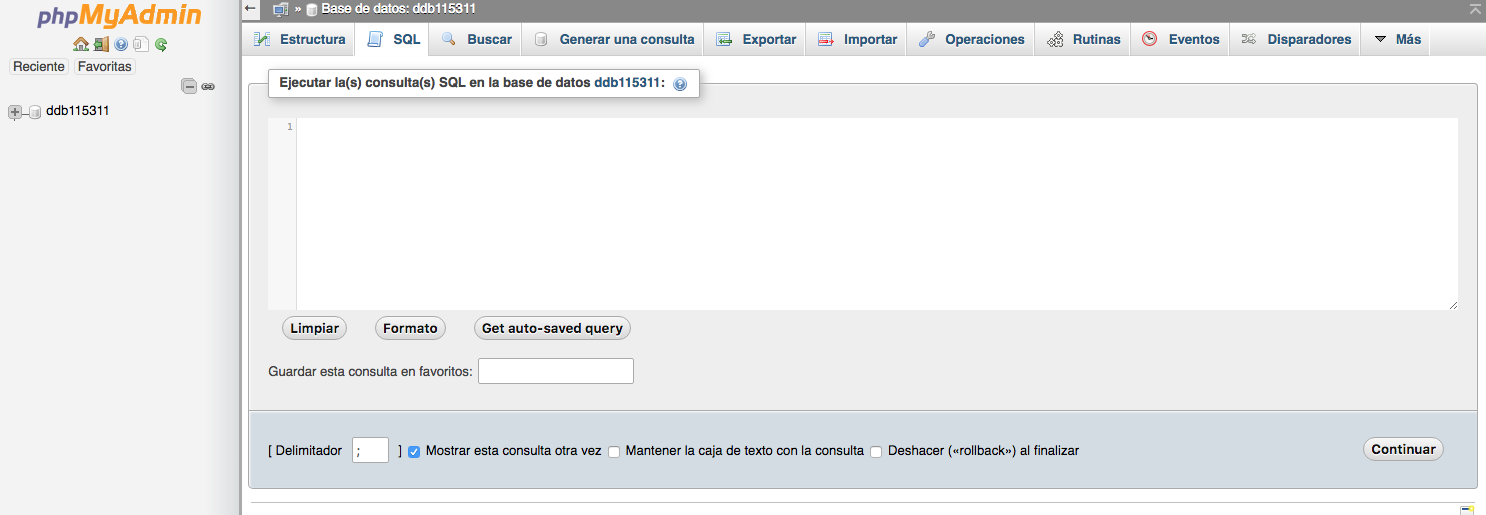
Desde aquí vamos a lanzar las consultas SQL que se encargarán de cambiar la URL de nuestro WordPress:
Nota: Si has modificado los prefijos de tus tablas deberás indicar los tuyos, en nuestros ejemplos usaremos los que vienen por defecto: “wp_”.
En las sentencias siguientes deberás modificar las URL ‘http://www.dominioactual.com’ por la URL que usas actualmente y ‘http://www.dominionuevo.com’ por la URL que deseas configurar.
1. La primera sentencia que vamos a ejecutar será la encargada de actualizar la tabla wp_options:
UPDATE wp_options SET option_value = replace(option_value, 'http://www.dominioactual.com', 'http://www.dominionuevo.com') WHERE option_name = 'home' OR option_name = 'siteurl';Una vez introducida la sentencia SQL pulsa en “Continuar” para que se ejecute y realice los cambios.
2. Acto seguido vamos a modificar las URL de páginas y las entradas:
UPDATE wp_posts SET guid = replace(guid, 'http://www.dominioactual.com', 'http://www.dominionuevo.com');Y pulsamos nuevamente en “Continuar” para ejecutarla.
3. La siguiente sentencia es para actualizar los enlaces del contenido:
UPDATE wp_posts SET post_content = replace(post_content, 'http://www.dominioactual.com', 'http://www.dominionuevo.com');4. Y la última sentencia es para modificar las URL de los custom fields:
UPDATE wp_postmeta SET meta_value = replace(meta_value, 'http://www.dominioactual.com', 'http://www.dominionuevo.com');Con estos pasos habrás modificado correctamente la URL que usa tu WordPress.
3. Revisar que todos los cambios se hayan aplicado correctamente
Una vez terminado todo el proceso, debemos comprobar que WordPress funcione correctamente desde el nuevo dominio, para ello simplemente tendremos que entrar a la web y navegar por las diferentes páginas, comprobando que todos los enlaces, imágenes y estilos carguen correctamente.
¿Buscas un hosting para tu WordPress?
Consulta nuestros planes




Hola he seguido tus indicaciones y todo salió OK sin embargo WordPress continua sin cargar correctamente cambiando automáticamente la url a 192.168.1.10 dirección local del equipo donde los tenia instalado durante el diseño… Antes bastaba con cambiar dos líneas en wp-config pero ahora no se que leñes han cambiado los de WordPress que llevo tres horas para hacer un cambio de nada…No se por que complican todo cada vez que dicen mejorarlo….Espero puedas actualizar tu guía para que sea útil. Gracias.
¡Hola Jorge, gracias por el comentario! Si aún sigues teniendo problemas y tienes el dominio y hosting con nosotros puedes contactar con nosotros vía chat o ticket desde nuestra web, nuestro equipo de soporte podrá ayudarte.